Aanraakopties
Met de aanraakopties kunt u de standaard aanraakfuncties van uw pendisplay regelen. In Windows selecteert u het tabblad Aanraakopties of Mijn bewegingen. In macOS selecteert u het tabblad Standaardbewegingen of Mijn bewegingen.
Opmerking: Op sommige apparaten kunt u aanraking aan- en uitschakelen via een schuifschakelaar op het apparaat. Als dit het geval is op uw apparaat, wordt dit gemeld op het tabblad Aanraakopties.
Instellingen Aanraakopties
- Open Wacom Center
- Selecteer uw apparaat in de zijbalk Apparaten.
- Selecteer in gebied met de hoofdinhoud de Instellingen aanraken & bewegingen. U gaat nu naar Eigenschappen van het Wacom-tablet.
- U kunt op het tabblad Aanraakopties ook de instelling Aanraakinvoer inschakelen:
- Alle aanraakinvoer inschakelen: Hierdoor werkt de aanraakinvoer op alle delen van uw scherm. Dit is de standaardinstelling.
- Aanraakinvoer uitschakelen, behalve voor On-screen shortcuts: Als deze optie is geselecteerd, werkt aanraakinvoer alleen binnen het gebied van de On-screen shortcuts die op dat moment worden weergegeven, zodat u de aanraakfuncties van de On-screen shortcuts kunt gebruiken zonder de onbedoelde aanraakinvoer van bijv. een hand die op uw apparaat rust.
- Alle aanraakinvoer uitschakelen: Als deze knop is geselecteerd, wordt alle aanraakinvoer uitgeschakeld op het pen & touch display dat door dit tabblad wordt bediend.
- U kunt ook een instelling voor de herkenning van bewegingen selecteren:
- Bewegingen van Windows gebruiken: Selecteer deze optie als u wilt dat het Windows-besturingssysteem uw bewegingen met 3, 4 en 5 vingers aanstuurt. Windows geeft de beweging aan elke toepassing door. Als de toepassing die beweging ondersteunt, zal deze worden geactiveerd. Verschillende toepassingen kunnen verschillende manieren hebben waarop ze op dezelfde beweging reageren. Bijvoorbeeld: een beweging met 3 vingers in Toepassing A zorgt voor een bepaald gedrag, terwijl dezelfde beweging met 3 vingers in Toepassing B iets anders doet.
- Bewegingen van Wacom gebruiken: Dit is de standaardselectie. Hiermee stuurt Wacom uw bewegingen met 3, 4 en 5 vingers aan. Deze optie biedt een consistente aanraakervaring in alle toepassingen. Bijvoorbeeld: een beweging met 3 vingers werkt hetzelfde in zowel Toepassing A als Toepassing B. Als deze optie is geselecteerd, wordt het tabblad Mijn bewegingen getoond. U kunt op het tabblad Mijn bewegingen klikken om uw bewegingen met 3, 4 en 5 vingers te bekijken en bewerken.
Opmerking: Dit is een algemene optie die van toepassing is op al uw toepassingen, tenzij u toepassingsspecifieke instellingen aanmaakt.
Opmerking: Welke instelling u ook voor de herkenning van bewegingen selecteert, Windows stuurt altijd de bewegingen met 1 en 2 vingers aan.
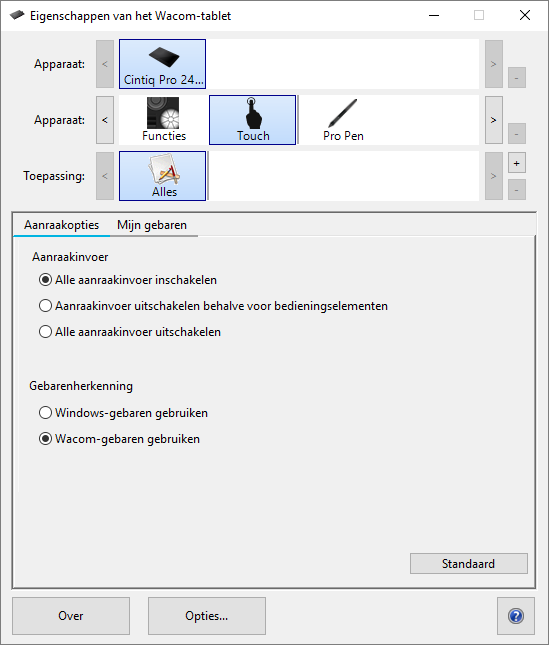
De bovenstaande schermafdruk dient voor beschrijving van de instellingen. Mogelijk komt deze niet overeen met uw scherm.
| | Deel mijn gegevens niet | | Cookies | | Gebruiksvoorwaarden | | Privacybeleid |